5 astuces utiles sur les smartphones Wiko

Si la Chine n'est pas étrangère au succès de Wiko, les locaux du célèbre fabricant français sont pourtant bel et bien basés en France, dans des locaux de la cité phocéenne. Les smartphones qui y sont imaginés ont leur lots de trucs et d'astuces, comme tous les smartphones. Faisons le point.
Désactiver Smart Left Page
Wiko place par défaut un écran à gauche de l'écran d'accueil, à la manière de Google avec Google Now. Cet écran permet d'accéder à des articles d'informations, aux applications favorites etc. Ce n'est pas forcément utile, mais rassurez-vous, vous pouvez désactiver cette fonction.
Il vous suffit de faire un appui long sur une zone vide de l'écran d'accueil, vous verrez alors apparaître 3 boutons en bas. Cliquez sur "Paramètres", et vous n'aurez plus qu'à désactiver "My Smart Left Page". Le tour est joué, la page a disparu. Pour la restaurer, il suffit de la réactiver.
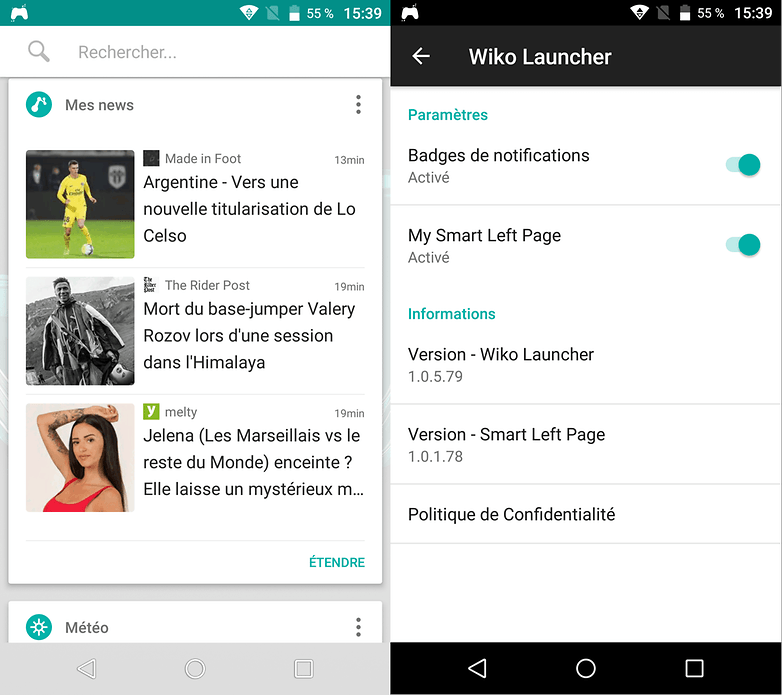
Désactiver l'activation automatique de l'écran lors de la réception de notifications
Sur le Wiko WiM, lorsque votre appareil est en veille et vous recevez des notifications, l'écran les affiches en blanc sur fond noir, un peu comme un mode Always On, à la différence qu'il redevient noir immédiatement après. Cette fonctionnalité n'est pas particulièrement utile, surtout qu'une LED de notification vous informe lorsque vous recevez une notification.
Pour la désactiver, il vous suffit d'ouvrir les paramètres, de vous rendre dans Affichage et de désactiver "Affichage en mode veille". Votre écran n'affichera plus le texte en blanc sur noir lorsque vous recevrez de nouvelles notifications, mais vous verrez toujours une LED clignoter. Si vous désirez la désactiver également, entrez dans "Voyant" qui est dans le même menu, et désactivez les types de LED qui ne vous intéressent pas.
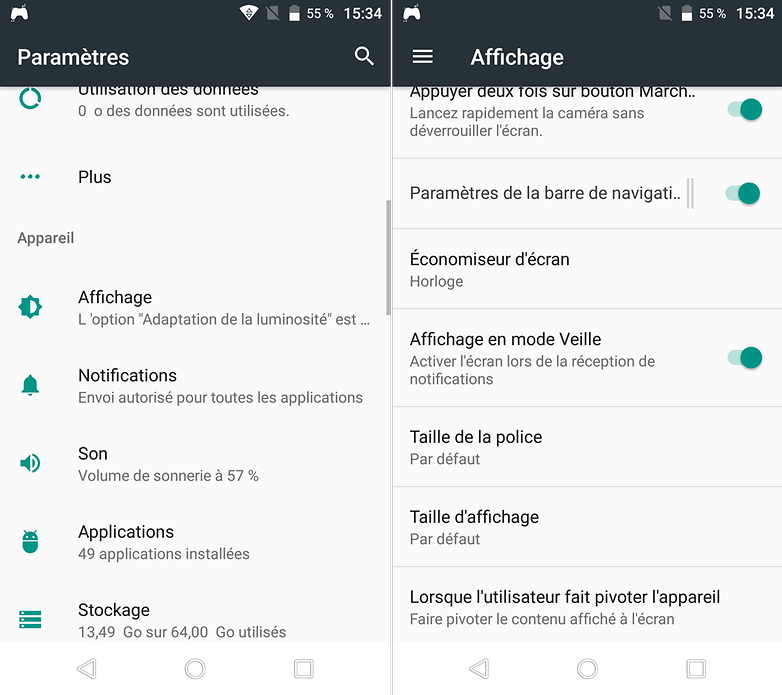
Désactiver les services Wiko
Par défaut, Wiko active ses services sur l'appareil. Ceci lui permet par exemple de collecter des données anonymes qui, sur le long terme, l'aident à mieux comprendre ses utilisateurs et à leur proposer un service de meilleure qualité. Peut-être n'avez-vous pas envie que Wiko s'intéresse autant à vous, alors désactivez tout simplement les services. Rendez-vous dans les paramètres puis, dans la barre de recherche en haut, tapez "Services Wiko". Entrez ensuite dans le menu éponyme et désactivez la fonction.
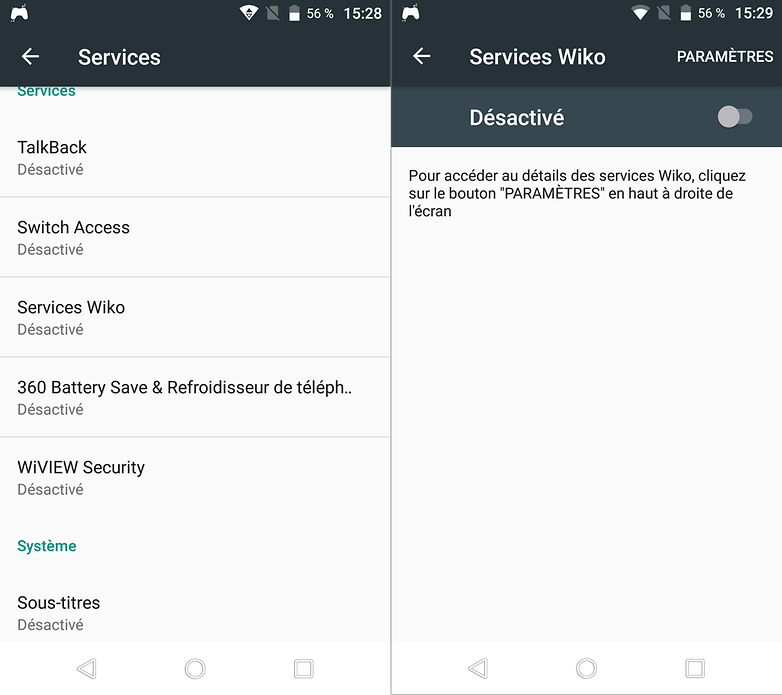
Activer les Smart Gestures
Wiko propose plusieurs systèmes d'interaction rapide. D'une part vous avez les Smart Actions (avec notamment le double tap), d'autre part vous avez les Smart Gestures. Une fois activés, ces derniers vous permettent de dessiner sur une zone spécifique de l'écran, chaque dessin entraînant bien sûr une réaction logicielle. Lorsque vous faites un O, le smartphone ouvre l'appareil photo. Lorsque vous faites un M, il ouvre le lecteur multimédia "Ma Musique". Lorsque vous faites un C, il ouvre l' application du téléphone.
Pour ouvrir les Smart Gesture, il vous suffit d'entrer dans les paramètres, vous trouverez Smart Gestures que vous n'aurez alors plus qu'à activer. Ensuite, allez dans le coin en haut à gauche de l'écran et faites le glisser vers le bas, une nouvelle fenêtre apparaîtra. Vous pourrez y faire l'une des lettres expliquées ci-dessus, et le smartphone réagira.
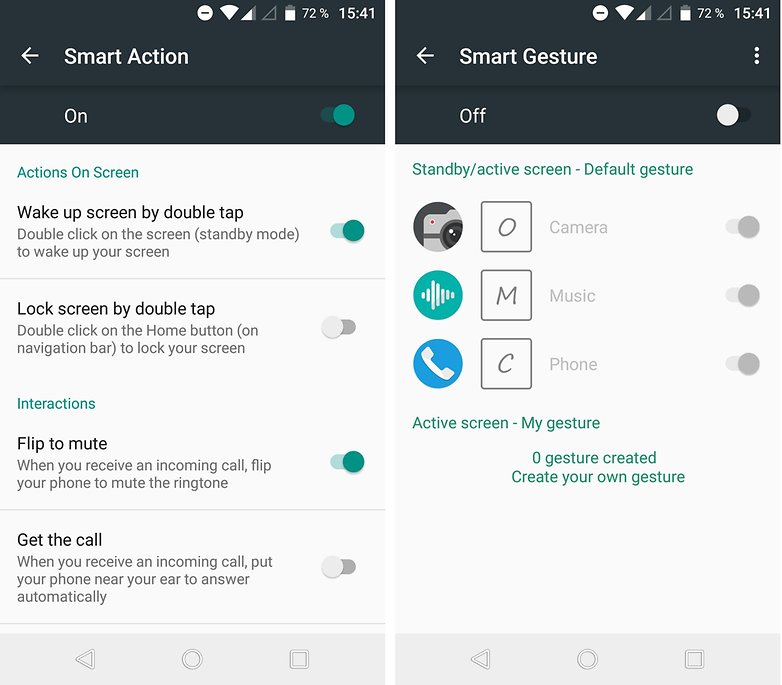
Utiliser AppLock
Vous avez probablement déjà entendu parler d'AppLock, l'application qui permet de protéger l'accès à des applications. La bonne nouvelle, c'est que sur certaines modèles tels que le Wiko WiM, AppLock est installé par défaut. Pour l'utiliser, il faut vous rendre dans "Paramètres" > "Sécurité" > "AppLock".
La fenêtre "Verrouillage App" (bravo pour cette traduction) s'ouvre alors. Vous configurez alors votre système de déverrouillage de l'appli et les applications que vous aimeriez verrouiller. Une fois ceci fait, vous ne pourrez plus les ouvrir sans à avoir rentrer le système de sécurité que vous avez entré.
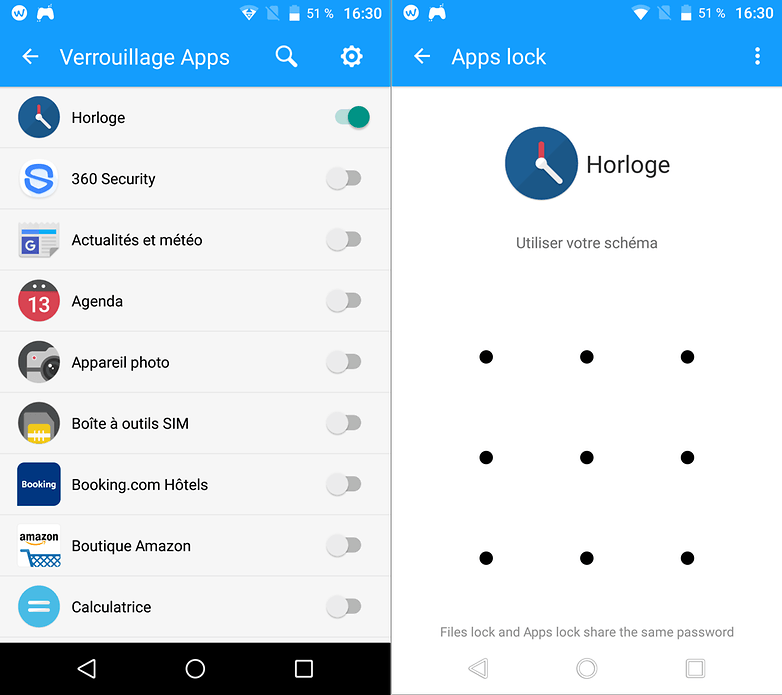
Connaissez-vous d'autres astuces sur les smartphones Wiko ?

















Première astuce : ne pas acheter Wiko...
Mmmh j'ai envie d'être d'accord ^^